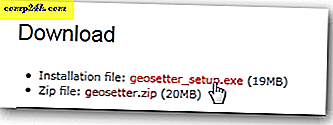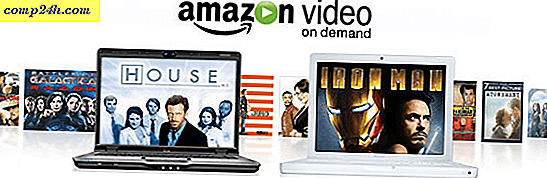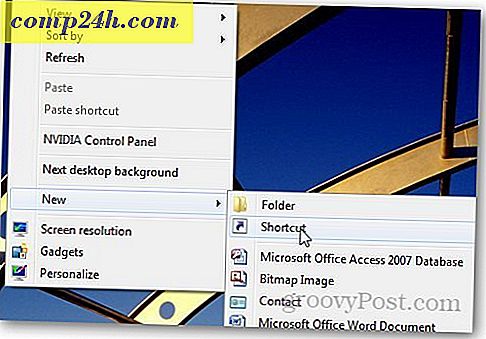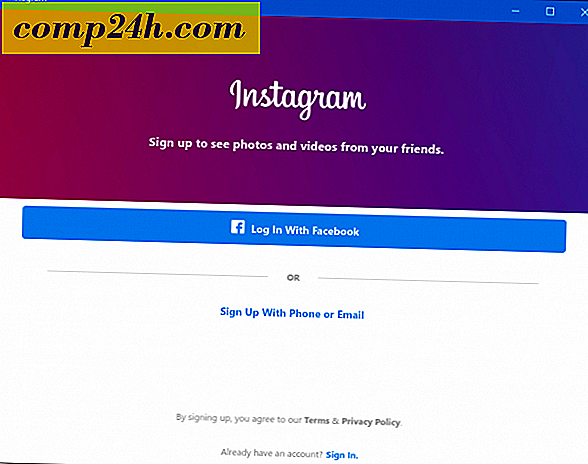Tilbake til skoletips for studenter ved hjelp av Microsoft OneNote
Rygg til skole sesongen er i full gang, og mange studenter er klare til et nytt læringsår. Å ha de riktige verktøyene for å hjelpe deg med å samle inn, administrere og forstå informasjon effektivt er viktig. Et viktig verktøy i noen arsenal er Microsoft OneNote. En gratis notat med app vi har sett på mange ganger før, hovedsakelig for forretningsaktiviteter. Studentene kan også dra nytte av mange funksjoner og funksjoner i OneNote, og vi skal vise deg hvordan.
Bruke OneNote i klasserommet
OneNote er tilgjengelig på tvers av mange plattformer, og det er en av de viktigste tingene som gjør den så kraftig, sammen med muligheten til å synkronisere notatene og innhentet informasjon. Du kan bruke OneNote på nettet og populære mobile plattformer som iOS, Android og MacOS. Hvis du eier en Tablet-enhet, for eksempel et Microsoft-overflate eller iPad, er det enda bedre.
Oppsett et regulert ark
Hvis du ønsker å forberede håndskrevne notater eller skjerpe penneformatet, kan du bruke OneNote's Rule Sheet-alternativ. Det er den beste måten å skrive riktig på. Opprett en ny side, velg fanen Vis, og klikk deretter Regler-knappen. velg en av de tilgjengelige Ruled linjene, for eksempel Smal, College, Standard eller Wide.
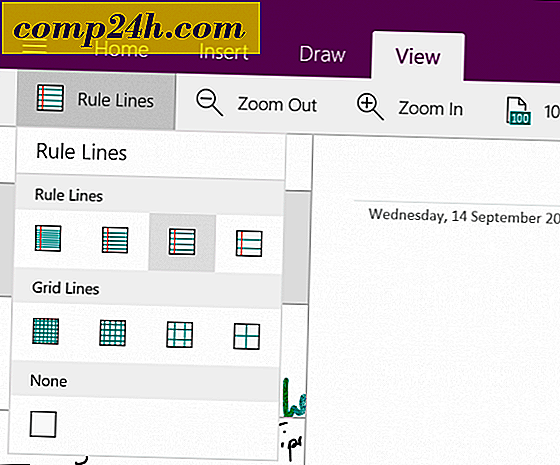
Du kan også bruke OneNote til å lage et rutenett hvis du trenger å tegne en graf. Fra den samme visningsfanen, velg Regel-menyen og velg deretter hvilken type rutenett du vil ha. En fremtidig oppdatering til OneNote og resten av Office Mobile bør omfatte støtte for Windows-lederen. For nå kan du fortsette å bruke en fysisk linjal for å tegne en rett linje.

Øv din likninger
Matematikk er en viktig del av STEM familien av fag. Jeg var aldri en fan av Math tilbake på videregående skole og kjempet med det selv til i dag. Med verktøy som OneNote kan du løse matematiske problemer ved hjelp av den enkle konverteringen og løsningen av matematikkligninger-knappen. OneNote tar ikke bare opp problemet; det viser deg hvordan det er gjort. Jeg skulle ønske jeg hadde dette tilbake på videregående skole da jeg kjempet med lekser.
Slik fungerer det. Skriv din ligning og velg den ved hjelp av valgverktøyet under Draw-fanen. Trykk på Maths-knappen under samme Draw-fanen. Dette åpner en oppgavelinje, der du kan se en konvertering av ligningen. OneNote er ikke perfekt, så hvis du ser en feil, klikker du på Fix det-linken, og følger instruksjonene for å gjøre et valg, og deretter rette feilen.
Når du er klar til å løse matematikkproblemet, klikker du i løsningslisten og velger deretter løsningen. OneNote vil gi et trinnvis avbrutt hvordan problemet ble løst. Dette er ikke en one-stop-løsning som vil lære deg matte, men det kan absolutt utfylle klasseromsopplæring og engasjement.

Hvis du trenger å tegne figurer, kan du også gjøre det og konvertere dem, se vår tidligere artikkel for instruksjoner.

Ta opp lyd og video
Karibisk historie var en av mine favorittfag i videregående skole, men fange notater var hodepine. Da min historie lærer begynte å diktere, ville hun ikke stoppe noen. Jeg er sikker på at noen forblir de samme i dag. Med enheter som tabletter og smarttelefoner kan du fullt ut utnytte dem med OneNote for å fange både video og lyd. Vi har tidligere vist deg hvordan du gjør dette, sørg for å sjekke det ut for detaljer. Nå kan du lene deg tilbake, slapp av og nyt klassen og ta notatene hjem med deg og replay dem deretter transponere.
Brukere kan ta opp Whiteboards også direkte fra OneNote-appen til iOS eller Android. Bare trykk på pluss-knappen, trykk på Foto, og ta et bilde av tavlen. Office Lens app inneholder en lignende funksjon bare for Whiteboards. Du kan bruke den til å kompliment OneNote når du er i klasserommet. Når du kombinerer OneNote med en mobil enhet, gjør det feltreiser en god opplevelse, siden elevene kan fange opp minner som bilder og videoer som de senere kan innlemme i klasseprosjekter.

Capturing Notes
For 15 år siden måtte jeg stoppe ved biblioteket for bare å få anstendig informasjon om et bestemt emne. Internett i dag og nettsteder som Wikipedia er mer troverdige enn noensinne. Faktisk er det litt overveldende og fanger bare informasjonen du trenger, og organisering av det kan bli en rolle. OneNote fungerer sammen med populære nettlesere som Chrome, og funksjonen for utvidelser i Edge på Windows 10 Anniversary Update. Du kan enkelt klippe innhold fra en nettside, lagre det til OneNote på OneDrive.

Mens OneNote generelt er ganske robust, er det flere muligheter å finne i den fullstendige skrivebordsprogrammet, for eksempel muligheten til å annotere PowerPoint-lysbilder og Word-dokumenter. Velg Sett inn-fanen, klikk Filutskrift, velg Word-dokumentet og klikk på Sett inn. En gang i Word kan du utføre handlinger som oppskrift ved hjelp av pennen.

OneNote er også flott for teamsamarbeid. Hvis du jobber med et skoleprosjekt, kan du sette opp et møte med teammedlemmer og dele en bestemt del av notisboken din. OneNote vil automatisk oppdatere og synkronisere endringer på tvers av enheter. Så alle kan være på samme side; fullføre prosjekter med mindre stress og møte dine frister. Hvis du kjører Word 2016, kan du se vår forrige artikkel for instruksjoner om hvordan du kan utnytte real-time medforfatterfunksjonene.

Så det er en rask titt på noen av måtene elevene kan forbedre sine læringsopplevelser i klasserommet med OneNote. Fortell oss hva du synes og la oss få vite hvordan du inkorporerer noen av disse tipsene.